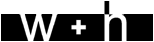Sie sind hier:
Was ist neu in whBOOK Version 5.6?
veröffentlicht am 26.08.2014
Änderungen und Erweiterungen:
-
Als umfangreichste Erweiterung haben wir im Buch die Bildquelle zu jedem Bild hinzugefügt. Mit der Bildquellenangabe haben Sie die Möglichkeit im Nachhinein Bücher zu filtern, die Sie von einer bestimmten Quelle kopiert haben (z.B. Amazon, vlb, eigenes Bild, etc.). Diese Funktion können Sie z.B. bei eventuellen Urheberrechtsfragen verwenden.
Buch suchen (Antiquarische Bücher)
- Filterung der Bücher mit einer ausgewählten Bilderquelle hinzugefügt.
Menü -> "Sondersuche" -> "Bild" -> "Bilder mit Bildquelle" - Bildquelle der Trefferliste nachbearbeiten
Menü -> "Optionen" -> "Bilder" -> "Trefferliste auf eine Bildquelle setzen ..."
- Löschen des aktuellen Buches hinzugefügt.
Menü -> "Optionen" -> "Bücher exportieren - Bücher löschen" -> "Aktuelles Buch löschen" - Sachgebiet 1 bis 10 ersetzen. Sie Filtern ein Sachgebiet. Das Sachgebiet kann im Sachgebiet 1, 2, 3 … stehen. Soll das Sachgebiet in allen Sachgebieten 1 bis 10 ersetzt werden, dann rufen Sie diese Option auf.
Menü -> "Optionen" -> "Bücher nach bearbeiten" -> "Trefferliste Sachgebiet 1 bis 10 ersetzen ..." - Kurzliste als EXCEL Export hinzugefügt.
Menü -> "Drucken" -> "Kurzliste" -> "EXCEL". - Buch Neuaufnahme: Felder vorbesetzen wurde um den Hauptverkaufspreis erweitert.
Menü -> "Optionen" -> "Bücher - Neuaufnahme Felder vorbesetzen ..."
- Filterung der Bücher mit einer ausgewählten Bilderquelle hinzugefügt.
Buch bearbeiten (Antiquarische Bücher)
- Nach Eingabe von Titel und Autor wird die Druckvorschau rechts unten im Buch automatisch aktualisiert.
- Wird die Buchaufnahme beendet und das Buch hat noch kein Bild, dann können Sie sich darüber informieren lassen (Warnhinweis).
Konfiguration >> "Antiquarische Bücher" >> "Grundeinstellungen" >> "Bei der Neuanlage nachfragen, wenn kein Bild vorhanden ist." - Anzeige der Bildquelle auf dem Reiter "Bild"
Buch (Antiquarische Bücher) - Preisabgleich Profi
- Der Profi Internetpreisabgleich wurde um den Abgleich des Amazon Salesrang erweiter.
Buch (Antiquarische Bücher) - Internettitelaufnahme
- Amazon hat die Schnittstelle dahingehend geändert, dass im Suchergebnis bei einer EAN-Suche manchmal nur noch ein "Kindle"-Buch (eBook) angezeigt wird. Die Suche wurde daran angepasst. Es wird nun wieder erst das Buch angezeigt.
Kunden suchen
- Adressen können nur noch gelöscht werden, wenn keine Rechnungen mehr vorhanden sind. Das ist für die Statistik und späteren Rechnungsdruck wichtig.
- Wird eine neue Adresse angelegt, so erscheint diese neue Adresse als einzige in der Trefferliste.
Rechnungen suchen
- Werden Rechnungen ausgedruckt und die Rechnung hat eine Lieferadresse, dann wird automatisch ein Lieferschein mit ausgedruckt. In der Konfiguration können Sie auswählen, dass nur ein Lieferschein gedruckt wird, wenn Rechnungsadresse und Lieferadresse unterschiedlich sind.
Konfiguration >> "Grundeinstellung" >> ".. keinen Lieferschein mehr automatisch drucken, wenn Rechnung- und die Lieferadresse identisch ist." - Neue Filterung "Rechnung NICHT an Mediafinanz übertragen" hinzugefügt. Diese Filteroption können Sie auswählen, wenn Sie auf "mehr Filteroptionen" klicken. Unter den Filterprofilen wurde die neue Filterung "Rechnung - nicht bezahlt" und Rechnung "Nicht zu Mediafinanz übermittelt" eingefügt.
- Beim Ausdrucken eines Etiketts wird in der Rechnung unter "Interne Info" ein Eintrag protokolliert. Sie können damit nachvollziehen, wer das Buch gepackt und versendet hat.
- Wird eine Rechnung storniert, wird in der Rechnung unter "Interne Info" ein Eintrag protokolliert. Sie können damit nachvollziehen, welcher Mitarbeiter storniert hat.
- Werden Rechnungen ausgedruckt und die Rechnung hat eine Lieferadresse, dann wird automatisch ein Lieferschein mit ausgedruckt. In der Konfiguration können Sie auswählen, dass nur ein Lieferschein gedruckt wird, wenn Rechnungsadresse und Lieferadresse unterschiedlich sind.
Rechnung bearbeiten
- Druckvorlage um die Buchbestell-ID des Buches vom Internetportal erweitert. Dies ist hilfreich bei eBay Bestellungen. Neue Variable auf dem Druckformular: +TAB1_T26+
- Fehler korrigiert: Wird die Rechnung auf "bezahlt" oder "storniert" gesetzt, konnte man zwischen den gefilterten Rechnungen nicht mehr blättern.
- Fehler korrigiert: Steht die Rechnung auf "bezahlt" oder "storniert" konnte der Kopf- und Fußtext nicht mehr geändert werden.
- Mediafinanz Übertragung zurücksetzen: Auf dem Reiter "Daten" können Sie eine Rechnung für eine erneute Übertragung zu Mediafinanz zurücksetzen.
- FiBu Export zurücksetzen. Auf dem Reiter "Daten" können Sie die Rechnung für einen erneuten Export in die FiBu zurücksetzen.
Bestell Scan
- Bestell Scan Buchfreund
- Amazon stellt sukzessive die Verkäuferkonten um. Zur Rechnungsadresse wird auf umgestellten Verkäuferkonten auch die Lieferadresse mit übertragen. Der Bestell Scan ist auf diese Neuerung vorbereitet. Ist oder wird Ihr Verkäuferkonto umgestellt so wird dies automatisch in whBOOK erkannt. Sie müssen nichts bei Amazon oder in whBOOK umstellen.
- Bestell Scan Buchfreund
Konfiguration
- In der FiBu kann der Debitor nur noch mit Bestätigung geändert werden. Dies soll verhindern, dass versehentlich der Debitor geändert wird.
Katalog
- Eigene Exportdatei für Hitmeister hinzugefügt. Im Katalog unter der Auswahl der Internetportale wählen Sie, wie gewohnt, Amazon und Hitmeister zusammen aus.
- Amazon Export auf das geänderte Amazon-Format umgestellt.
Statistik
- Statistik der Internetportale erweitert. Sie können sich den Umsatz der einzelnen Internetportale und den Umsatz pro Monat ansehen. Vergleichen Sie den Umsatz der einzelnen Portale schnelle und einfach im Jahresüberblick.
Sonstiges
- vlb Aufnahme im Virenscanner-Test hinzugefügt.
- Neue ZVAB Paketmarke beim Etikettendruck hinzugefügt.
Auf der ZVAB Marke wählen Sie aus, ob ZVAB-Freeway oder Paketmarke ausgedruckt werden soll. Vorbesetzt ist die ZVAB-Freeway Marke.
weitere whBOOK-Versionen:
- Was ist neu in whBOOK Version 7.8 (12.05.2025)
- Was ist neu in whBOOK Version 7.7 (18.09.2024)
- Was ist neu in whBOOK Version 7.6 (16.02.2024)
- Was ist neu in whBOOK Version 7.5 (09.05.2023)
- Was ist neu in whBOOK Version 7.4 (09.08.2022)
- Was ist neu in whBOOK Version 7.3 (25.06.2021)
- Was ist neu in whBOOK Version 7.2 (15.04.2021)
- Was ist neu in whBOOK Version 7.1 (28.01.2021)
- Was ist neu in whBOOK Version 7.0 (22.09.2020)
- Was ist neu in whBOOK Version 6.9 (04.12.2019)
- Was ist neu in whBOOK Version 6.8 (06.06.2019)
- Was ist neu in whBOOK Version 6.7 (20.02.2019)
- Was ist neu in whBOOK Version 6.6 (17.10.2018)
- Was ist neu in whBOOK Version 6.5 (22.03.2018)
- Was ist neu in whBOOK Version 6.4 (12.10.2017)
- Was ist neu in whBOOK Version 6.3 (18.01.2017)
- Was ist neu in whBOOK Version 6.2 (28.07.2016)
- Was ist neu in whBOOK Version 6.1 (11.02.2016)
- Was ist neu in whBOOK Version 6.0 (07.01.2016)
- Was ist neu in whBOOK Version 5.9 (07.10.2015)
- Was ist neu in whBOOK Version 5.8 (12.12.2014)
- Was ist neu in whBOOK Version 5.7 (26.10.2014)
- Was ist neu in whBOOK Version 5.6 (26.08.2014)
- Was ist neu in whBOOK Version 5.5 (22.04.2014)
- Was ist neu in whBOOK Version 5.4 (15.05.2013)
- Was ist neu in whBOOK Version 5.3 (19.11.2012)
- Was ist neu in whBOOK Version 5.2 (28.08.2012)
- Was ist neu in whBOOK Version 5.1 (18.10.2011)
- Was ist neu in whBOOK Version 5.0 (14.12.2010)
- Was ist neu in whBOOK Version 4.8 (29.06.2010)
- Was ist neu in whBOOK Version 4.6 (23.03.2010)
- Was ist neu in whBOOK Version 4.5 (11.08.2009)
- Was ist neu in whBOOK Version 4.4 (24.03.2009)
- Was ist neu in whBOOK Version 4.3 (14.10.2008)
- Was ist neu in whBOOK Version 4.2 (11.01.2008)
- Was ist neu in whBOOK Version 4.1 (15.05.2007)
- Was ist neu in whBOOK Version 3.9 (22.11.2007)
- Was ist neu in whBOOK Version 3.7 (21.05.2007)
- Was ist neu in whBOOK Version 3.6 (20.11.2006)
- Was ist neu in whBOOK Version 3.5 (25.04.2006)
- Was ist neu in whBOOK Version 3.4.4 - 3.4.8 (28.11.2005)